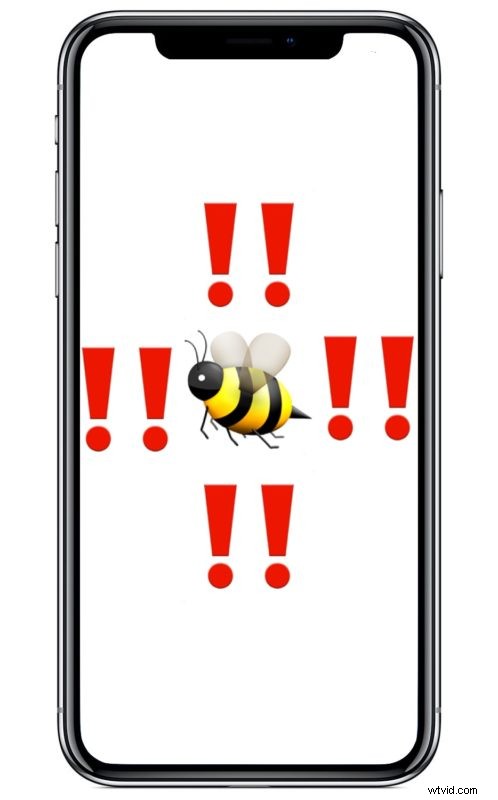
iPhone domyślnie ma dwa rodzaje alertów, alert dźwiękowy i alert wibracyjny, więc jeśli Twój iPhone dzwoni lub otrzymuje wiadomość, telefon wyda dźwięk, a także brzęczy. Jeśli przełączysz przełącznik Wycisz na iPhonie, alerty dźwiękowe zostaną wyciszone, ale nadal będziesz otrzymywać alerty wibracyjne. Ten domyślny stan może być idealny dla większości użytkowników iPhone'a, ale niektórzy inni wolą, aby z ich iPhone'a w ogóle nie wydobywały się żadne wibracje.
W tym artykule dowiesz się, jak całkowicie wyłączyć wszystkie wibracje na iPhonie .
Wyłączając wibracje w całym systemie iOS, każda sytuacja, w której normalnie pojawiały się brzęczące wibracje jako alert lub powiadomienie, nie będzie już wibrować. To sprawia, że jeśli iPhone nie jest w trybie wyciszenia, alarm dźwiękowy nadal się włącza, ale bez fizycznej wibracji, a jeśli iPhone ma włączony przełącznik wyciszenia, nie ma żadnego alertu dźwiękowego, takiego jak dzwonek lub sygnał tekstowy, ani wibracji. IPhone będzie naprawdę całkowicie cichy i nie będzie oferować żadnego fizycznego wskaźnika, że alarm jest włączony.
Pamiętaj, że jest to nieco ekstremalne, ponieważ całkowicie zatrzymuje wszystkie wibracje na iPhonie , wyłączając je wszędzie, czyli we wszystkich aplikacjach, wszystkich alertach, wszystkich wiadomościach i połączeniach przychodzących – wszystko w ogóle przestanie wibrować. Jeśli chcesz po prostu wyłączyć wibracje w wiadomościach tekstowych i iMessages w iOS, możesz to zrobić, korzystając z tych instrukcji.
Jak zatrzymać wszystkie wibracje na iPhonie
Jeśli ustaliłeś, że nigdy nie chcesz, aby Twój iPhone kiedykolwiek wibrował, oto jak możesz wyłączyć całą funkcję wibracji urządzenia w systemie iOS:
- Otwórz aplikację „Ustawienia” na iPhonie
- Przejdź do „Ogólne”, a następnie do „Ułatwienia dostępu”
- Przewiń w dół ustawienia ułatwień dostępu i kliknij „Wibracje”
- Przełącz przełącznik „Wibracje” do pozycji WYŁ
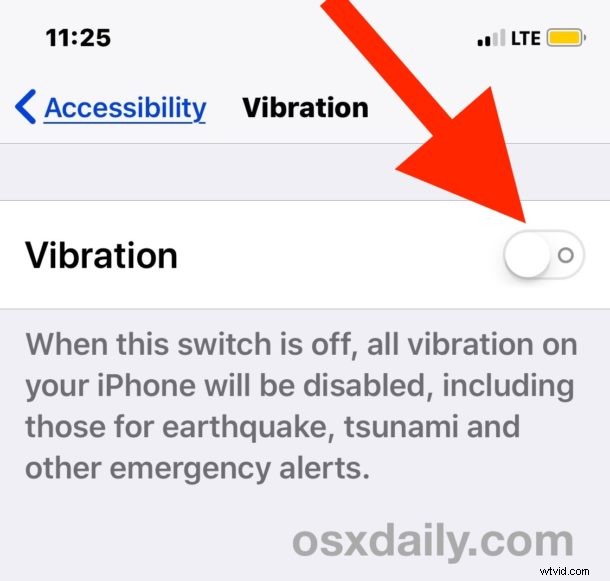
Wyjdź z Ustawień, a przekonasz się, że bez względu na rodzaj przychodzącego alertu, powiadomienia lub innej aktywności, z iPhone'a w ogóle nie będzie żadnych wibracji.
Aby mieć tę funkcję w ustawieniach urządzenia iPhone, potrzebujesz nieco nowoczesnej wersji iOS, ponieważ starsze wersje nie mają ogólnego przełącznika wyłączania wibracji.
Jak włączyć wszystkie wibracje na iPhonie
Jeśli zdecydujesz, że chcesz, aby wibrator iPhone'a znów działał, możesz włączyć wibracje lub włączyć je ponownie w dowolnym momencie:
- Otwórz aplikację „Ustawienia” w iOS, przejdź do „Ogólne”, a następnie do „Ułatwienia dostępu”
- W ustawieniach ułatwień dostępu kliknij „Wibracje” i przełącz przełącznik obok Wibracji do pozycji WŁĄCZONE
Teraz wszystkie wibracje zostaną ponownie włączone – chyba że wyłączysz wibracje dla Wiadomości w iOS, w którym to przypadku będą one nadal wyłączone, ale inne wibracje zostaną ponownie włączone.
Jest to ustawienie, które będzie się różnić w zależności od użytkownika, a jeśli lubisz wibracje, nie ma powodu, aby je wszystkie wyłączać. Jeśli podoba Ci się funkcja wibracji, jednym z najciekawszych sposobów dostosowania iPhone'a jest tworzenie i ustawianie niestandardowych alertów wibracyjnych dla każdego kontaktu na iPhonie, co pozwala tworzyć unikalne wzorce wibracji dla poszczególnych kontaktów. Zasadniczo pozwala to określić, kto dzwoni lub kontaktuje się samotnie, co jest niezaprzeczalnie przydatne w tak wielu sytuacjach i może zaoferować dotykową informację zwrotną, aby wiedzieć, kto do Ciebie dzwoni, nawet jeśli iPhone jest w kieszeni.
